- Compartir un calendario en Outlook es una de las mejores decisiones que puedes tomar si lo que pretendes es llevar tu productividad y la de un grupo de trabajo al siguiente nivel
- El procedimiento para hacerlo no es complicado en absoluto y, una vez que lo hayas compartido, incluso podrás editarlo en tiempo real de modo que los cambios se apliquen para todos los involucrados
Aunque Gmail es ahora mismo la principal plataforma de correos electrónicos a nivel mundial, no es menos cierto que muchos usuarios siguen utilizando Outlook, el reemplazante del viejo y querido Hotmail. Pues bien, este cliente de Microsoft posee algunas herramientas que deberías conocer, ya que podría aumentar tu productividad sin gran esfuerzo, permitiendo que el propio programa se encargue de las actualizaciones de allí en adelante.
Es que al compartir un calendario en Outlook con tus compañeros, amigos o familiares, todos los demás tendrán acceso a esa agenda compartida, y sabrán cuándo hay espacio para una reunión, o cuando es tal obligación.
Y aunque evidentemente puedes compartir los calendarios de Google, y es algo que mucha gente hace, otros tantos prefieren respaldarse en los de Outlook, combinando ambos o confiando únicamente en el de Microsoft.
Cómo compartir un calendario en Outlook en tu escritorio
- Si usas Outlook en tu escritorio, compartir un calendario es por demás sencillo, y sólo debes seguir estos pasos:
- Abre Outlook y haz click en el icono de Calendario para ver tu calendario
- Ve a la pestaña de Inicio, y haz click en Compartir calendario en la cinta
- Selecciona la cuenta de Calendario que deseas compartir si tienes varias
- En la ventana Propiedades, ve a Agregar y añade a la persona a compartir
- Haz click nuevamente en Agregar, y cuando la persona aparezca, escoge los permisos correspondientes
- Aplica los cambios realizados y luego acepta esas modificaciones
Como puedes ver, lleva apenas unos segundos y te reservas la libertad de especificar si esa persona podrá únicamente visualizar los calendarios, o si también le dejarás que los edite.
Editar o deshacer permisos del calendario en Outlook en tu escritorio
Si te arrepientes de esos permisos, puedes deshacerlo siempre que lo desees, así:
- Abre Outlook y haz click en el icono de Calendario para ver tu calendario
- Ve a la pestaña de Inicio, y haz click en Compartir calendario
- Aplica los cambios que deseas sobre las personas
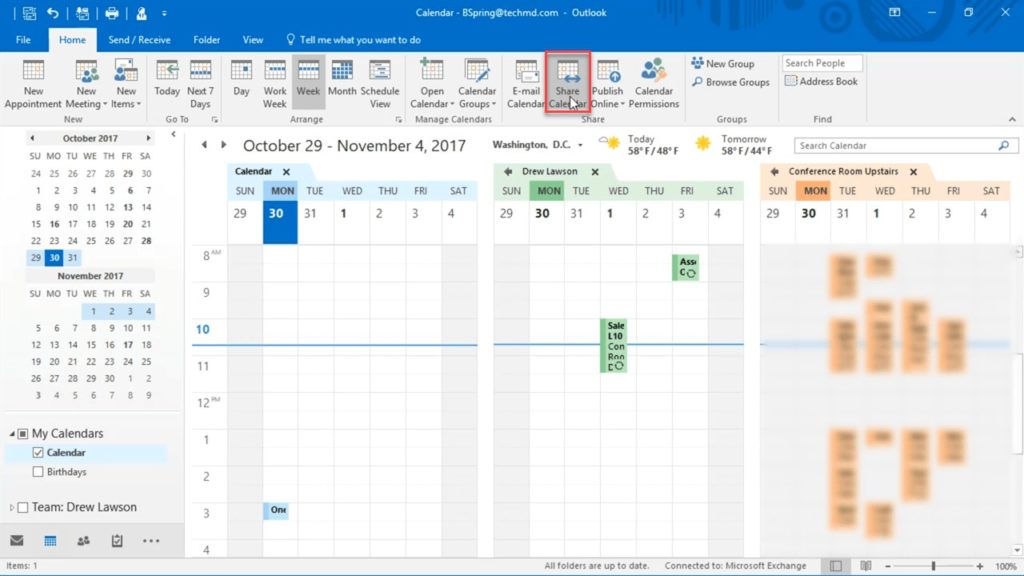
¿Y cómo compartirlo en la web?
Tal vez usas Outlook en tu navegador en lugar de en el escritorio, pero eso no quiere decir que tengas que quedarte con las ganas de compartir un calendario en este servicio, ya que puedes hacerlo de igual manera:
- Inicia sesión en Outlook en línea, y haz click en el icono de Calendario para ver tu calendario
- En la lista de calendarios a la izquierda, haga click en los tres puntos junto al calendario que deseas compartir
- Pasarás a un menú, en el que tienes que ir a Compartir y permisos, ingresando el correo o nombre de tu compañero
- Selecciona los permisos que le corresponden a esta persona, recordando que podrás editarlos más tarde
- Cuando estés decidido, simplemente haz click en Compartir para que enviarle la invitación
- Acto seguido, puedes seguir sumando compañeros, o dejarlo así, aceptando el cambio
Editar o deshacer permisos del calendario en Outlook en la web
De nuevo, puedes editar los permisos para compartir con o eliminar a alguien de su calendario de Outlook en línea.
- Haz click en los tres puntos junto al calendario para abrir Compartir y permisos
- Realiza una modificación de sus privilegios o pulsa en la Papelera para denegarle el acceso
Conclusiones
En resumen, podríamos decir que compartir tu calendario de Outlook es una excelente manera de informar a los demás sobre tu agenda. Ya no tendrás que responder más a preguntas acerca de tu disponibilidad.
En el seno familiar o de trabajo, eso también ayuda a organizar tareas de Outlook y evitar malentendidos.


¿Tienes alguna pregunta o problema relacionado con el tema del artículo? Queremos ayudarte.
Deja un comentario con tu problema o pregunta. Leemos y respondemos todos los comentarios, aunque a veces podamos tardar un poco debido al volumen que recibimos. Además, si tu consulta inspira la escritura de un artículo, te notificaremos por email cuando lo publiquemos.
*Moderamos los comentarios para evitar spam.
¡Gracias por enriquecer nuestra comunidad con tu participación!